통신 센터 | |
|
- | |
개요 | |
|
통신 센터는 하나의 티키에서 다른 티키로 위키 페이지들과 기사의 현재 버전 을 송/수신하기 위해 사용될 수 있는 기능입니다. 페이지를 모든 버전과 함께 보내려면 불러오기 를 살펴보십시오. 관련: Mail-in 이 기능의 활성화: 관리>기능 에서 "통신 센터" 를 선택하십시오
| |
설정: | |
|
1. 통신 센터를 사용하려면 양 티키 모두 내부의 관리 화면에서 기능이 활성화 되어야만 합니다.
이 권한들을 설정하려면 관리>그룹>권한 할당 으로 가십시오.
| |
개체 송신 | |
|
개체 송신 화면은 다음과 유사해 보일 것입니다: 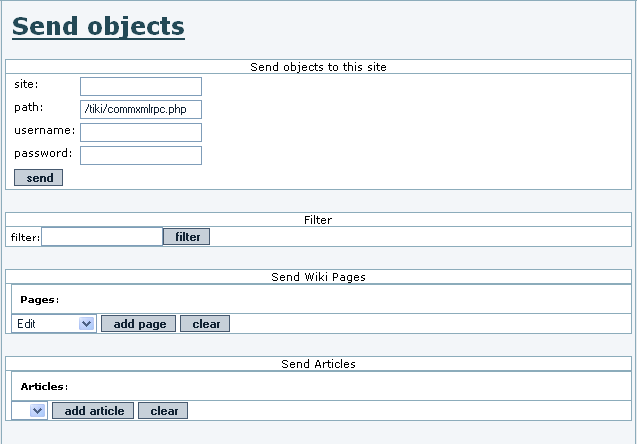
| |
제대로 작동하는지 시험하는 법. | |
|
관리 화면에서 통신 기능이 활성화되었는지 확인하시고, 개체를 자신에게 보내기 위하여 다음 정보를 사용할 수 있습니다:
송신을 클릭하면 통신이 수행될 것이고, 수신된 페이지를 살펴볼 준비가 된 것입니다. | |
문제 해결 | |
| |
2개의 티키 간에 위키 페이지를 보내는 예 | |
|
| |
수신된 페이지 | |
|
응용프로그램 메뉴의 위키 구역에서, 수신된 페이지 링크를 클릭하십시오. 수신된 페이지 화면이 표기됩니다. 이 화면에서 수신된 페이지들의 목록과, 페이지가 수신된 날짜와, 페이지를 송신한 사이트와, 페이지를 보내기 위해 송신 사이트에서 사용된 사용자등에 대해서 볼 수 있습니다. 각각의 페이지에 대하여 (원하지 않는 페이지라면) 삭제하거나, 페이지를 편집하거나 (동시에 제목 변경도 할 수 있습니다), 혹은 페이지를 보기를 하거나, 승인을 할 수 있습니다. 만약 페이지의 이름이 빨강이라면 (V7에서는 굵은체) 페이지는 귀하의 시스테 ㅁ내부의 기존의 페이지와 동일한 이름을 가지고 있는 것이며, 승인을 하기 전에 페이지의 이름변경을 해야만 합니다. " Invalid return payload" 오류를 받았다며나, 개체가 송신이 되었을 수도 있습니다. 수신함 상자를 확인하십시오. 페이지가 승인되면, 정상 위키 페이지로써 귀하의 위키의 일부가 될 것입니다. | |
다른 수신된 개체의 관리 | |
|
다른 수신된 개체들을 관리하는 절차는 수신된 페이지들을 관리하는 것에 대하여 설명된 절차와 유사합니다. 수신된 개체들의 목록을 보게 될 것이며, 그들을 편집할 수 있을 것이며, 삭제하거나 혹은 귀하의 티키 사이트의 개체로써 그들을 승인할 수 있을 것입니다. 승인이 되고 나면, 개체를 정상적인 티키 개체로써 개체를 조작할 수 있을 것입니다. | |
권한 | |
|
통신을 제어하기 위하여 다음의 권한이 사용될 수 있습니다 다른 사이트가 귀하의 사이트로 개체를 송신하기 위하여 사용할 사용자를 설정하기를 원한다면, 해당 사용자를 tiki_p_sendme_pages, tiki_p_sendme_articles 권한을 보유한 그룹 혹은 유사한 권한을 보유하고 있는 그룹에 소속하도록 하십시오.
시도해 보십시오
tikiwiki.org 의 라이브 기능으로의 링크를 해보싮이ㅗ
| |
기능 FAQ | |
|
- 질문이 있으십니까? 이 페이지를 편집하시면 다른 사람이 응답을 할 것입니다! 페이지의 범주도 전송이 됩니까? 아니오! | |
관련 범주 | |
|
- 범주 플러그인 을 사용하여 적절한 범주 표기를 포함하십시오. | |